在写博客的过程中,看到别人有添加目录结构的好习惯,觉得效果很好,如图所示,查找得知是使用tree指令来生成的,因此对tree的使用方法进行总结
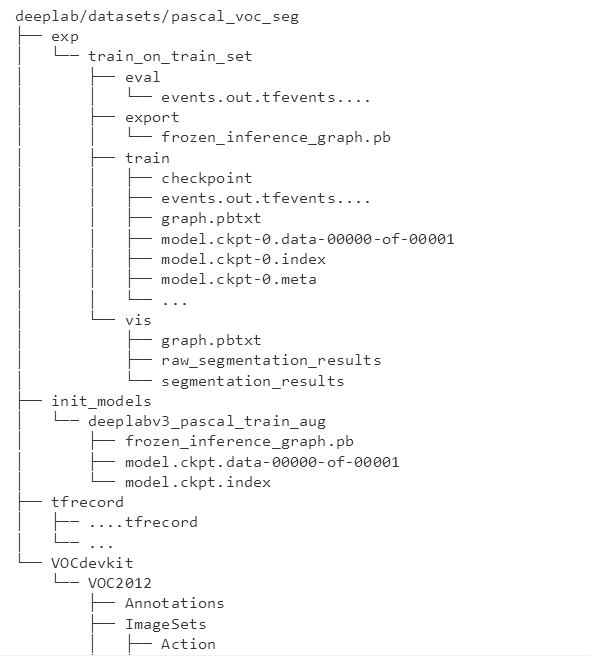
首先先验证一下是否安装了tree,如果没有安装,只需要运行apt-get install tree即可。
1 举例
最简单的使用办法是直接输入tree命令,就会自动给我们以树形的形式列出当前目录的文件和文件夹,不加任何参数,它会自动列表当前目录下面所有深度级别的文件和目录。
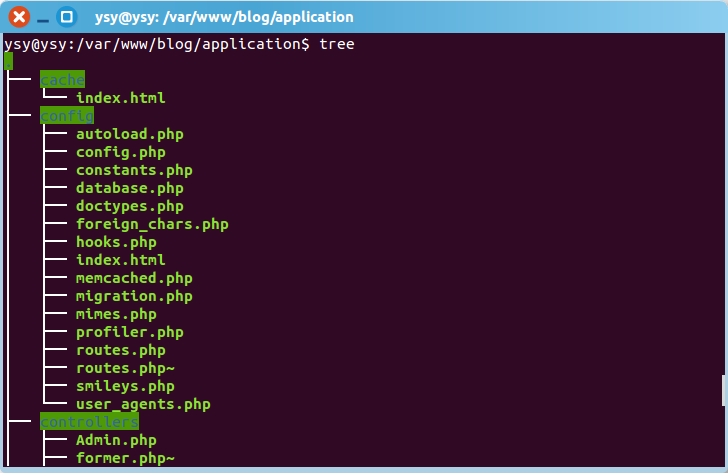
使用”tree -L 1 “这个命令,只查看当前第一级的目录和文件使用”tree -L 2 “这个命令,只查看当前第二级的目录和文件使用”tree -L N “这个命令,只查看当前第N级的目录和文件
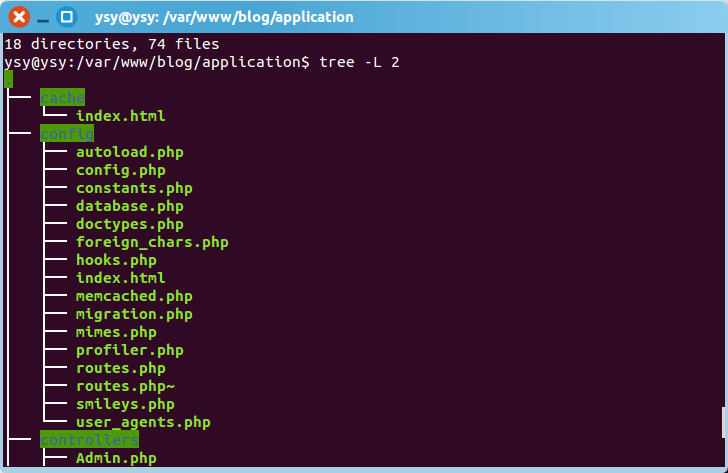
有时候我们需要导出文件的目录结构,例如:将上述的结果导入到test.txt文件中:
tree -L 2 >/var/test.txttest.txt文件中的内容如下:
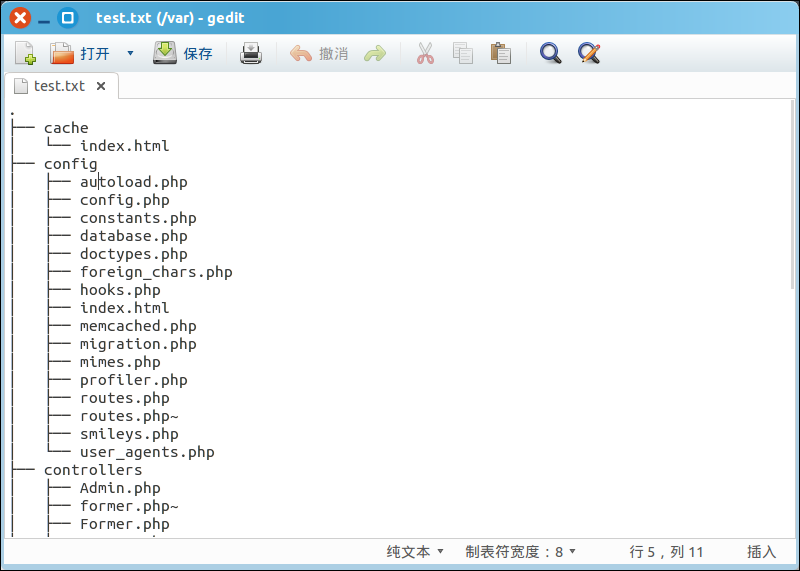
2 常用的指令形式
(1)tree -a 显示所有文件和目录
(2)tree -d 显示目录名称而非内容
(3)tree -f 在每个文件或目录之前,显示完整的相对路径名称
(4)tree -F 在执行文件,目录,Socket,符号连接,管道名称名称,各自加上"*","/","=","@","|"号。
(5)tree -r 以相反次序排列
(6)tree -t 用文件和目录的更改时间排序
(7)tree -L n 只显示 n 层目录 (n 为数字)
(8)tree -dirsfirst 目录显示在前,文件显示在后
(9)可以加的参数
-A 使用ASNI绘图字符显示树状图而非以ASCII字符组合。
-C 在文件和目录清单加上色彩,便于区分各种类型。
-D 列出文件或目录的更改时间。
-g 列出文件或目录的所属群组名称,没有对应的名称时,则显示群组识别码。
-i 不以阶梯状列出文件或目录名称。
-I 不显示符合范本样式的文件或目录名称。
-l 如遇到性质为符号连接的目录,直接列出该连接所指向的原始目录。
-n 不在文件和目录清单加上色彩。
-N 直接列出文件和目录名称,包括控制字符。
-p 列出权限标示。
-P 只显示符合范本样式的文件或目录名称。
-q 用"?"号取代控制字符,列出文件和目录名称。
-s 列出文件或目录大小。
-u 列出文件或目录的拥有者名称,没有对应的名称时,则显示用户识别码。
-x 将范围局限在现行的文件系统中,若指定目录下的某些子目录,其存放于另一个文件系统上,则将该子目录予以排除在寻找范围外
最后
以上就是细心画笔最近收集整理的关于Linux之tree命令生成文件目录结构1 举例2 常用的指令形式的全部内容,更多相关Linux之tree命令生成文件目录结构1内容请搜索靠谱客的其他文章。
本图文内容来源于网友提供,作为学习参考使用,或来自网络收集整理,版权属于原作者所有。








发表评论 取消回复